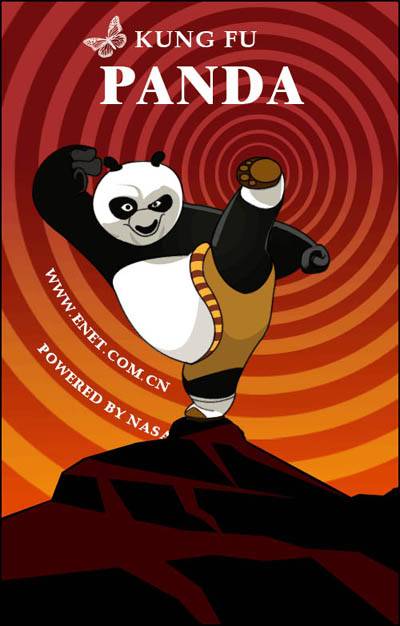本教程介绍卡通画的绘制方法。卡通画的风格一般讲究画面简洁,用色讲究,人物动作夸张。绘制的时候需要多练习,单纯的模仿可能不难,真真能够形成自己的风格就有点难度!最终效果
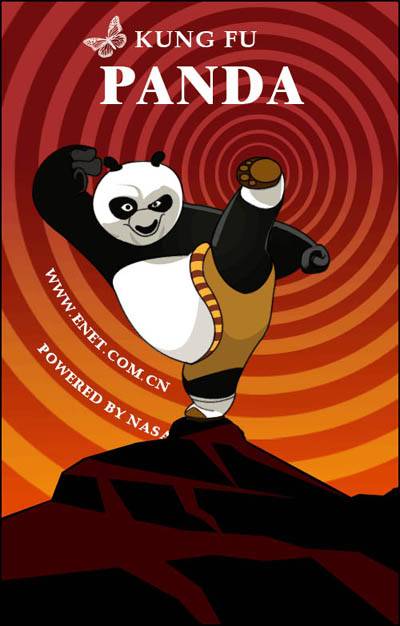
一、先用钢笔工具给熊猫的动作进行定位,为接下来的绘制工作打好基础。
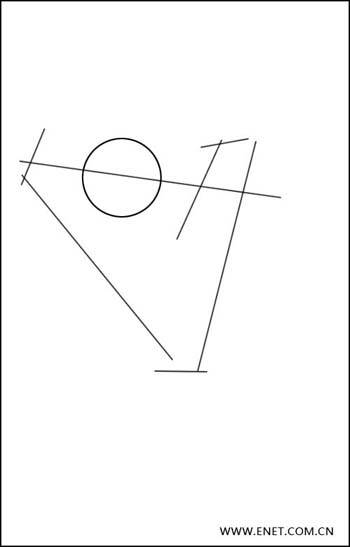
二、用钢笔工具延着轮廓基线从熊猫的头部开始勾线。
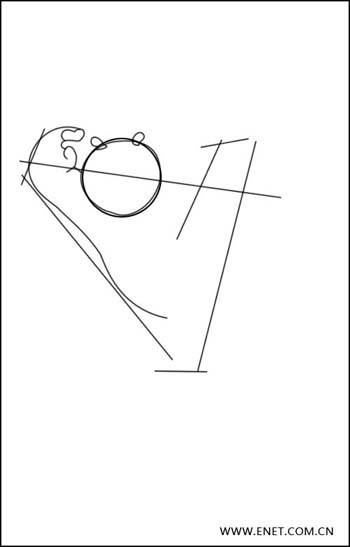
三、继续刻画,外形轮廓基本完成了。
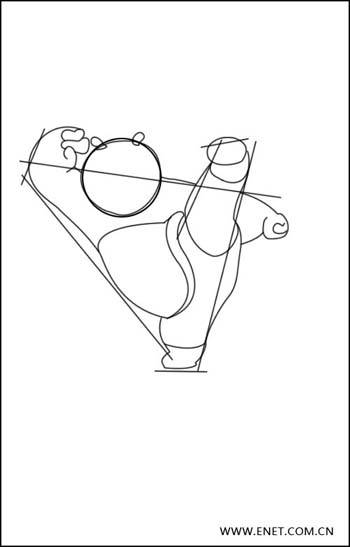
四、去除轮廓基线,用钢笔工具绘制熊猫的五官。
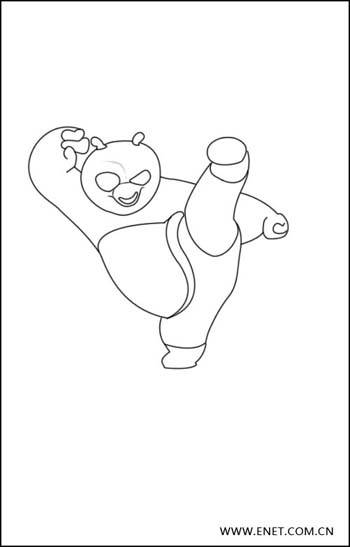
五、勾出脚部的细节,包括鞋子的折皱。山尖的轮廓几笔带过。
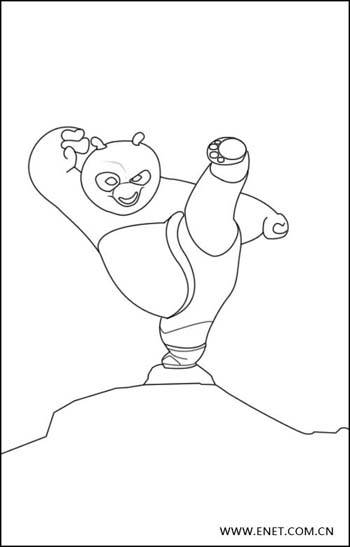
六、新建图层文件夹,所上色层统一放在文件夹里管理。先给熊猫铺上标志性的黑色。

七、用圆形画笔调到适合大小,勾出熊猫的眼睛。用灰色画笔提出手指的轮廓。

八、新建一层,铺出熊猫脸部的阴影。接下来给其衣服上色,准备打造出2维卡通的效果,所以仅需铺上两种渐变色即可体现出层次。

九、给熊猫的腰带上色,因为比较斑驳,所以用钢笔勾画时要细心一些。用画笔勾出熊猫身体黑色部分的受光面以及头部的阴影以增加立体感。

十、给山峰上色,可以根据你的喜好自行创作。

十一、为配合背景的色调,山峰我用暗红色来填充。

十二、背景直接铺上红色的渐变。

十三、加上自己喜欢的文字。

十四、使用椭圆选区工具,做一个圆形选区,填充白色--调小选区--删除选区,即可制作出圆环。然后复制圆环图层,按PS快捷键CTRL+T缩小,然后重复此步骤,最终效果: